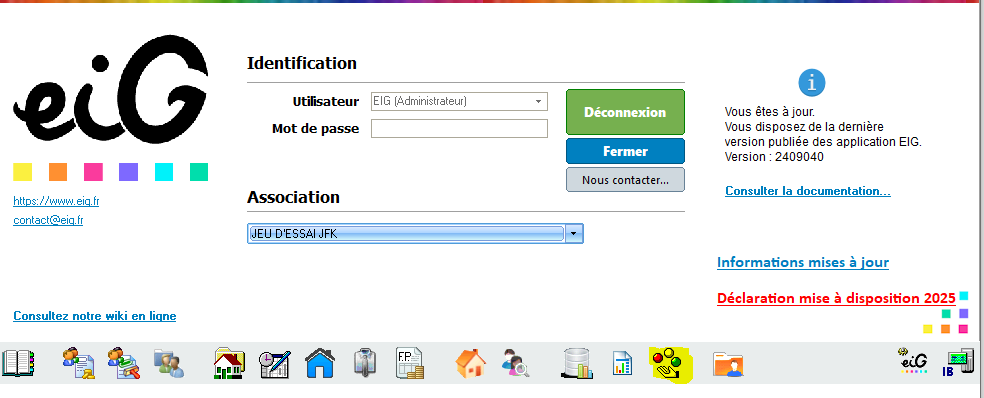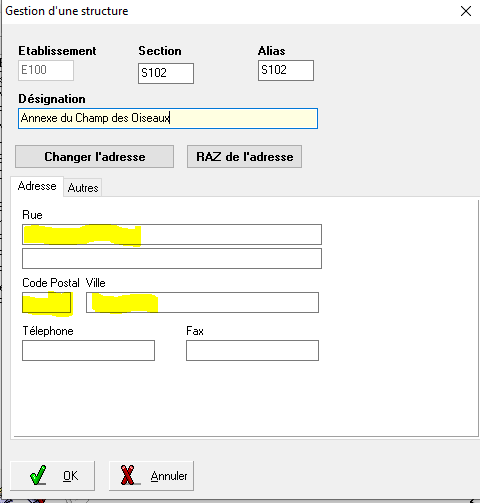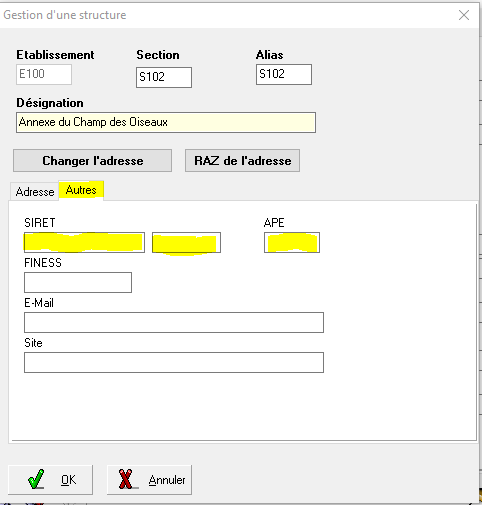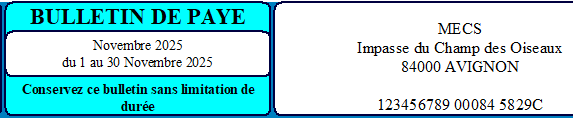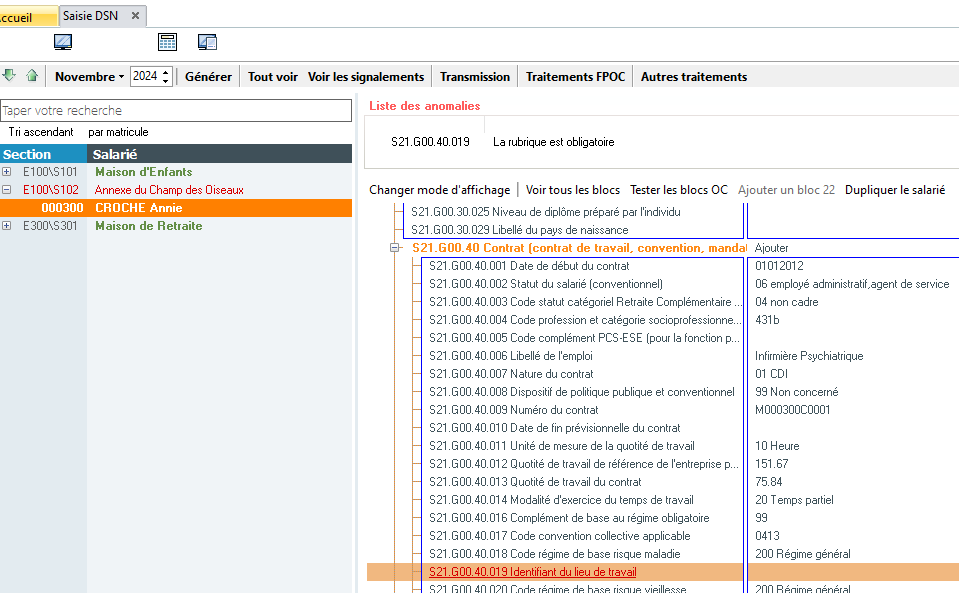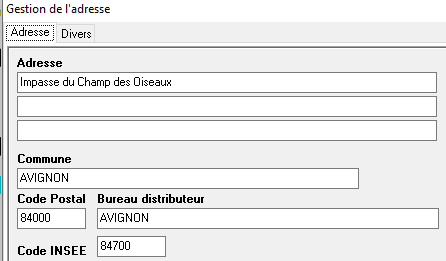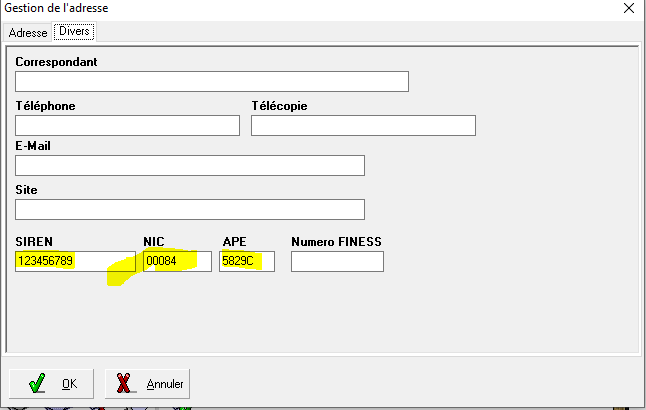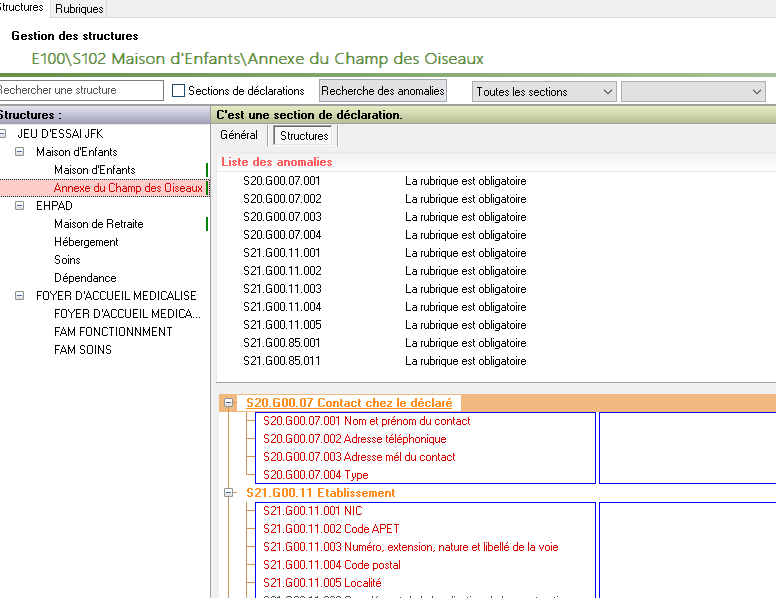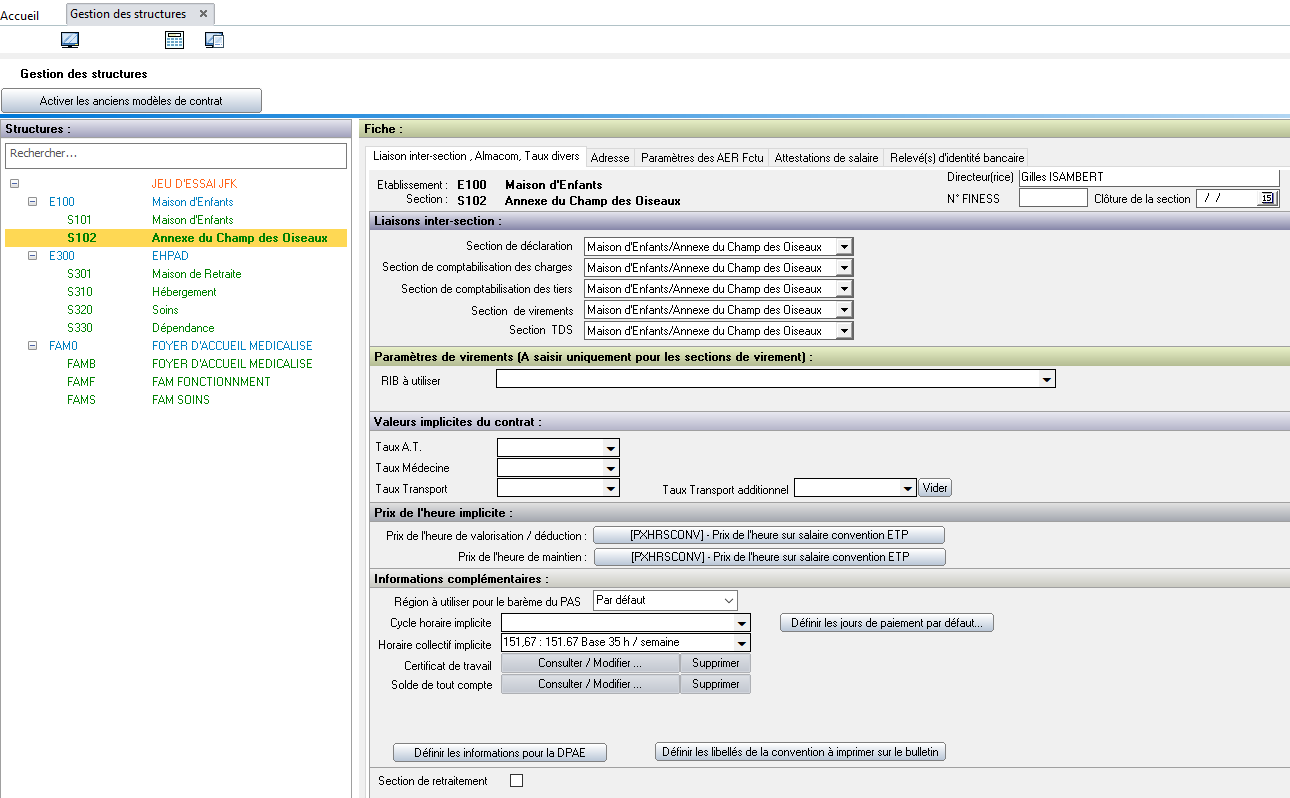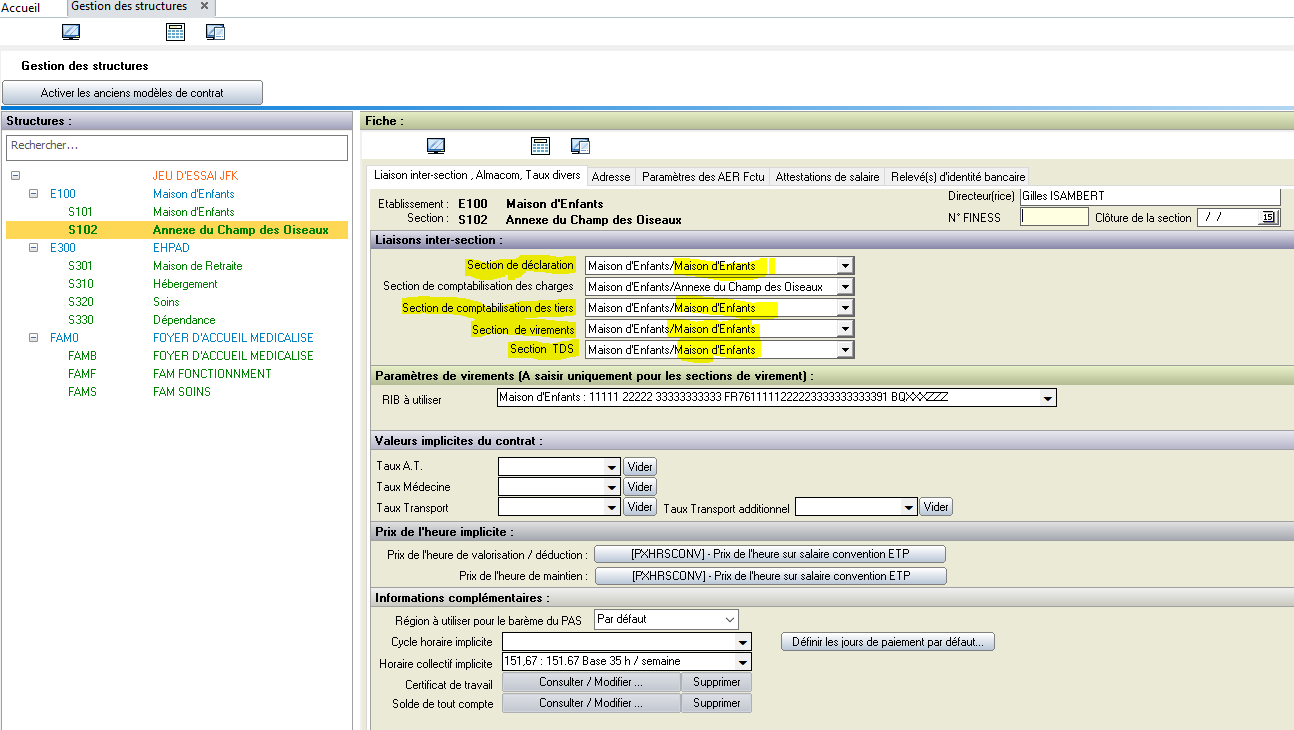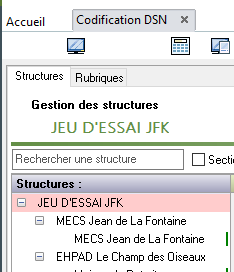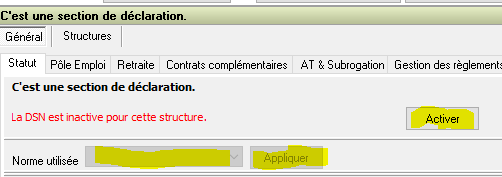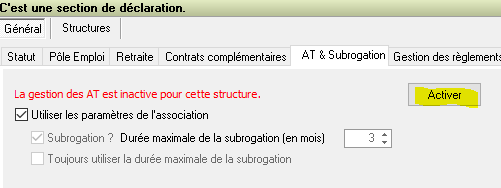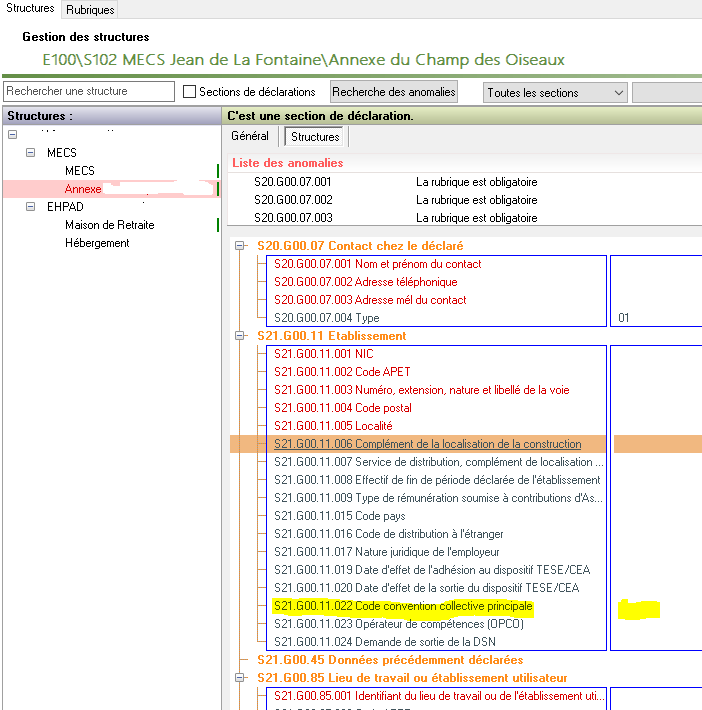Créer une nouvelle section, les conséquences en GRH
Introduction
La création d'une nouvelle section s'effectue par la gestion des associations. Pour que cette section soit exploitable sans anomalie, il existe un certain nombre de containtes à respecter selon les logiciels. Nous allons ici développer celles liées à la GRH et en particulier à la DSN. Car, c'est lors de la génération de la DSN que les anomalies apparaissent.
Il y a également des incidences dans les autres logiciels mais qui feront l'objet d'autres pages.
La Gestion des Associations
Sur l'écran de connexion EIG, une fois le mot de passe saisi et le bouton de connexion activé, les différents programmes disponibles apparaissent. La gestion des associations est représentée par l'icône ![]() .
.
En fonction des droits utilisateurs, il n'est pas accessible à tous.
Lors de la création de la nouvelle section, plusieurs champs doivent être renseignés :
La section peut être validée sans ces données. Il n'y a pas de blocage.
Mais, si des salariés sont affectés à cette nouvelle section, l'adresse, le SIRET et le code APE apparaissent sur les bulletins de paye dans le haut à droite. exemple sur l'autre section du même établissement :
Les informations renseignées ici sont ceux d'une base de formation. ils sont donc fictifs.
Sur la nouvelle section :
Les informations sont également manquantes dans la DSN de la personne, le SIRET de son lieu de travail n'est pas identifé :
De plus, la nouvelle section est déclarée comme étant une section déclarante. Si c'est vrai, elle doit avoir un SIRET indépendant. Si elle a le même SIRET que l'autre section, elle ne doit pas apparaître à part en DSN. Et la personne doit être déclarée par l'autre section.
Il faut renseigner le plus de données dans la gestion des associations. Ces données sont saisissables dans la codification de l'adresse. Une fois dans la gestion des associations, sur la fiche de la section; cliquer sur le bouton "Changer l'adresse"
A ce niveau, si l'adresse existe déjà, il faut cliquer dessus et valider. Les données sont actualisées dans la fiche de la section.
Si elle n'existe pas, il faut la créer :
Onglet "Adresse"
Le code INSEE est important car il est obligaoire en DSN. Il faut l'associer au taux de cotisation transport (le versement mobilité) mais également dans la description de la section pour la DSN. Pour connaître le code INSEE d'une commune, utiliser son moteur de recherche internet et y renseigner "code insee + nom de la commune". Le résultat apparaît tout de suite.
Onglet "Divers"
Les informations qui figurent dans cette copie d'écran, ils sont donc purement fictifs.
Nous renseignons le même SIRET et le même code APE que l'autre section du même établissement.
A ce niveau, c'est dans la codification de la DSN qu'il y a des manques et par conséquent, des anomalies :
C'est, ensuite, au niveau de la GRH, qu'il faut poursuivre les codifications ; menu "DSN", option "Paramétrage de la DSN", au niveau de la section.
La GRH
Les paramètres généraux, les structures
La fiche GRH de la section apparaît comme suit :
La section hérite du nom du directeur de l'établissement. Il est possible de le modifier.
A ce stade, la nouvelle section est totalement autonome.
Les liaisons inter-sections
Si la nouvelle section dispose d'un SIRET indépendant, elle va effectuer sa DSN et ses déclarations indépendamment des autres (les lignes 1 et 5 sont correctes) et la comptabilisation de la paye va être dans une comptabilité indépendante du même nom (lignes 2 et 3).
Si elle dispose de son propre compte en banque pour les salaires, la ligne 4 est correcte. Si financièrement, elle est attachée à une autre structure, il faut codifier cette autre structure en ligne 4.
Les valeurs implicites
Il faut renseigner :
- Le taux AT par défaut de la structure. Il doit être présent dans la liste des "Taux des Valeurs" avec le bon code risque AT. La DSN vérifie que le taux AT et le code risque déclarés correspondent bien au SIRET. Si ce n'est pas le cas, la DSN est rejetée
- Le taux de transport par défaut de la structure. Il doit être présent dans la liste des "Taux des Valeurs" avec le bon code INSEE. La DSN vérifie que le taux de transport et le code INSEE déclarés correspondent bien au SIRET. Si ce n'est pas le cas, la DSN est rejetée. Si la structure n'est pas asujettie au versement mobilité, ne rien renseigner
- Le taux de médecine du travail. Il est rare que la cotisation de médecine du travail soit incluse dans la GRH. De plus, de plus en plus de structures ont affaire à des cotisations forfaitaires. Ne rien renseigner et s'adapter en cas de besoin
Les données suivantes sont reprises du niveau établissement, il est possible de les modifier à ce niveau.
Vérifier le contenu des autres onglets. Pour les AER, il est possible de reprendre la codification d'une autre section. Les attestations de salaires n'existent plus, elle est remplacée par la gestion des arrêts de travail du menu DSN.
Si la nouvelle section n'est pas autonome
Nous avons choisi de traiter notre nouvelle section comme une annexe. Il s'agit donc "simplement" d'une entité budgétaire et comptable. De ce fait, la première partie de la fiche peut être codifiée comme suit :
Noter que l'IBAN est automatiquement actualisé quand on associe une autre section à la ligne "Section de virements".
Il y a de fortes chances que les salariés soient tous affectés à la section "Maison d'Enfants". Il est même possible d'indiquer qu'il n'y a pas de salariés sur la nouvelle section de sorte qu'elle soit occultée à la saisie sauf pour les imputations comptables et budgétaires.
Pour cela, il faut valider les modifications apportées au niveau section par le V vert et passer au niveau association.
Le niveau association
Il faut cliquer sur le niveau association (le SIREN) et passer en modification. Attention, l'affichage est centrée sur le milieu de la fiche. Le bouton qui nous intéresse est tout en haut :
Par défaut, la nouvelle section est cochée. Il faut la décocher et valider par le V vert les 2 écrans successifs. Il faut d'abord avoir effectué les modifications au niveau section avant de modifier le niveau association.
La DSN
Il faut vérifier la codification de la section en DSN. Du fait de la manipulation des structures de paye, au niveau association, la structure n'apparaît même plus en DSN :
Vérification
Il existe un autre moyen de vérifier que la codification est correcte. Dans le menu "Paramètres Généraux", utiliser le'option "Liaisons inter-sections" ![]() .
.
Dans le tableau présenté, une section totalement autonome n'a aucune information sur la ligne. Une section qui ne l'est pas a les codes établissements et sections affichés pour les sections gérées par ailleurs :
Ainsi la section S101 (MECS) est totalement autonome. Tandis que la section S102 (Annexe) :
- Est déclarée par la MECS
- Reçoit dans sa partie comptable les comptes d'exploitation (6 & 7 la concernant)
- Voit ses comptes de tiers comptabilisées dans la comptabilité de la MECS
- A son virement de salaire établi avec celui de la MECS
- Est déclaré dans la même DSN que la MECS par la MECS
Ce qui est le reflet, sous une autre forme, de la codification de la gestion des structures, niveau section.
Codification à effectuer en DSN si la section est autonome
Pour une section totalement autonome, il y a des activations à effectuer en DSN (Menu DSN, Paramétrage de la DSN) :
- Se positioner sur la nouvelle section
- Activer la DSN qui est inactive, renseignerlanorme et cliquer sur appliquer
- Passer sur l'onglet "AT& Subrogation" et cliquer sur le bouton Activer. Cette activation n'est possible que si la DSN est activée
En cas de non-respect
Le niveau association des structures (Paramètres Généraux)
La structure est toujours présente en DSN. il faut vérifier que le SIRET est bien renseigné
S'il ne l'est pas, ce qu est le cas présent, il faut une intervention de technicien en mode "pupitre". L'administrateur n'a pas la possibilité de le faire.
Les liaisons inter-structures (structures, menu "Paramètres Généraux")
La section apparaît avec le même SIRET que la section principale. S'il n'y a pas de salarié affecté à la nouvelle section, pas de problème. Si au moins un salarié est affecté sur la section, dans la DSN, il y aura 2 sections déclarantes avec le même SIRET. Ce qui est interdit et entraine un rejet des DSN.
Si la section est bien déclarante en DSN
Attention, les lignes S21.G00.11.001 NIC et S21.G00.85.001, identifiant du lieu de travail ne peuvent pas être mis à jour par les utilisateurs ni même par l'administrateur. C'est forcément une intervention de technicien EIG en mode "pupitre".
Ne pas oublier le code convention collective principal, pour la CCN 66 : 0413, pour la CCN 51 : 0029
Récapitulatif
- Codifier correctement la fiche section de la gestion des associations, adresse, SIREN, NIC et code APE
- Codifier le niveau section des structures (menu "Paramètres Généraux"), liaisons inter-sections (qui fait quoi pour la nouvelle section)
- Codifier le niveau association
Les inter-structures en GRH
Elles sont permises par la définition d'un compte 18 dans les constantes de la comptabilité de la nouvelle section vers les autres sections et des autres sections vers la nouvelle section. Se rapprocher des personnes en charge de la comptabilité pour définir les comptes en question.
Initialiser les données de la nouvelle section de déclaration
Quand une nouvelle section est ajoutée en cours d'année, les informations du NIC et de l'identifiant du lieu de travail ne sont pas toujours initialisées dans les structures de la DSN, lignes S21.G00.11.001, NIC et S21.G00.85.001, identifiant du lieu de travail. Pour les initialiser à partir de la gestion des associations, il faut cliquer sur le bouton Réinitialiser indiqué ci-dessous :
Cela ne fonctionne pas en cas de changement de SIRET, il faut utiliser le bouton conçu à cet effect dans le paramétrage DSN.